WPS文档实现一页左右分开的方法教程
2023-06-29 08:58:17作者:极光下载站
wps文档是很多小伙伴都在使用的一款专业文本处理软件,在其中有一个“分栏”功能,我们可以使用该功能将文档中的文字内容拆分成左右两半或者更多半,进行自由排版设计。那小伙伴们知道电脑版WPS文档中具体该如何对文本内容进行分栏设置吗,其实操作步骤是非常简单的,只需要进行几个非常简单的操作步骤就可以了,小伙伴们可以打开自己的软件后一起动手操作起来,看看最终的分栏效果。如果小伙伴们还没有Wps软件,可以在文末处下载。接下来,小编就来和小伙伴们分享具体的操作步骤了,有需要或者是有兴趣了解的小伙伴们快来和小编一起往下看看吧!
操作步骤
第一步:点击打开WPS文档进入编辑界面;

第二步:在“页面布局”选项卡中点击“分栏”;
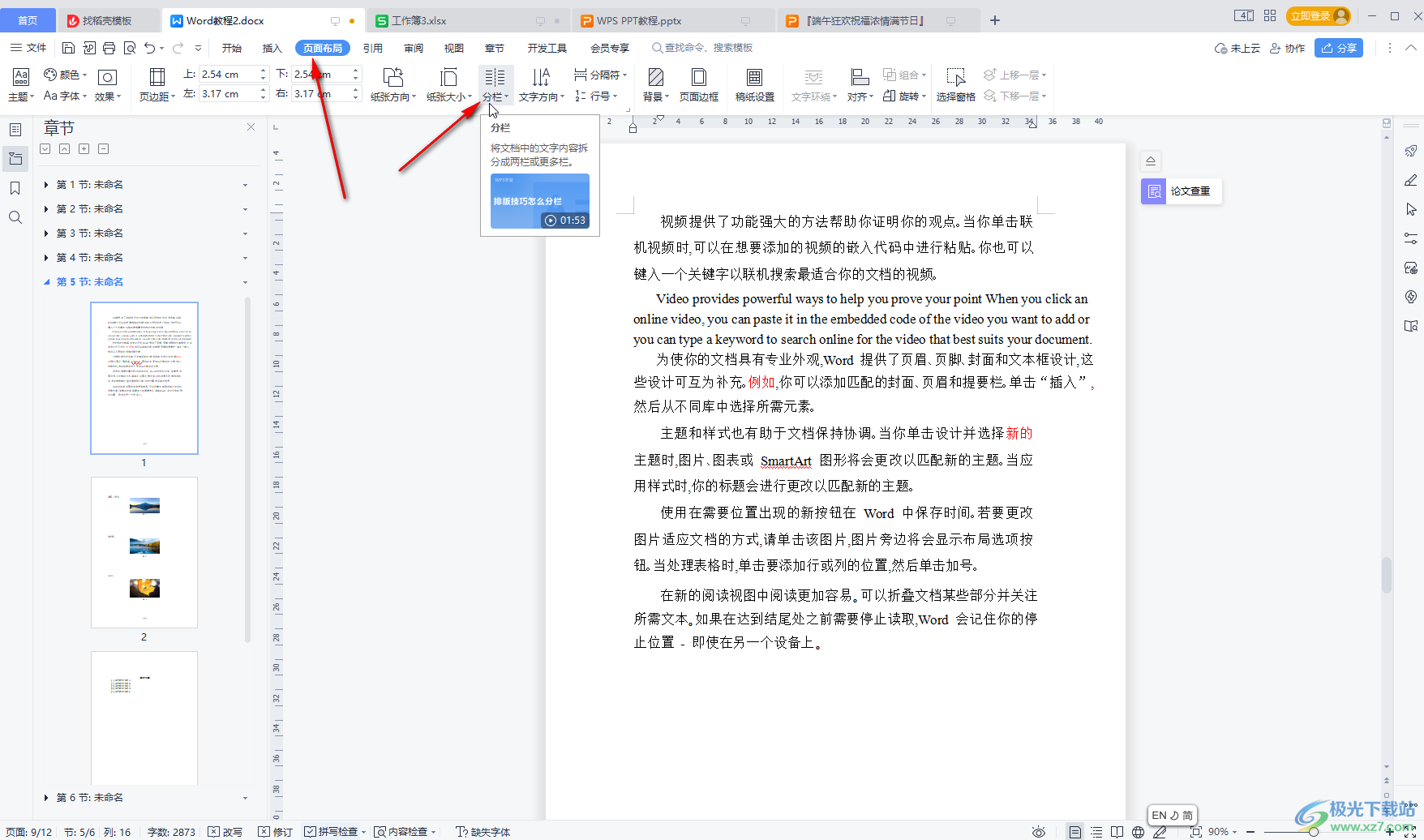
第三步:在子选项中点击“两栏”,就可以将文档内容显示为左右两半的效果了;
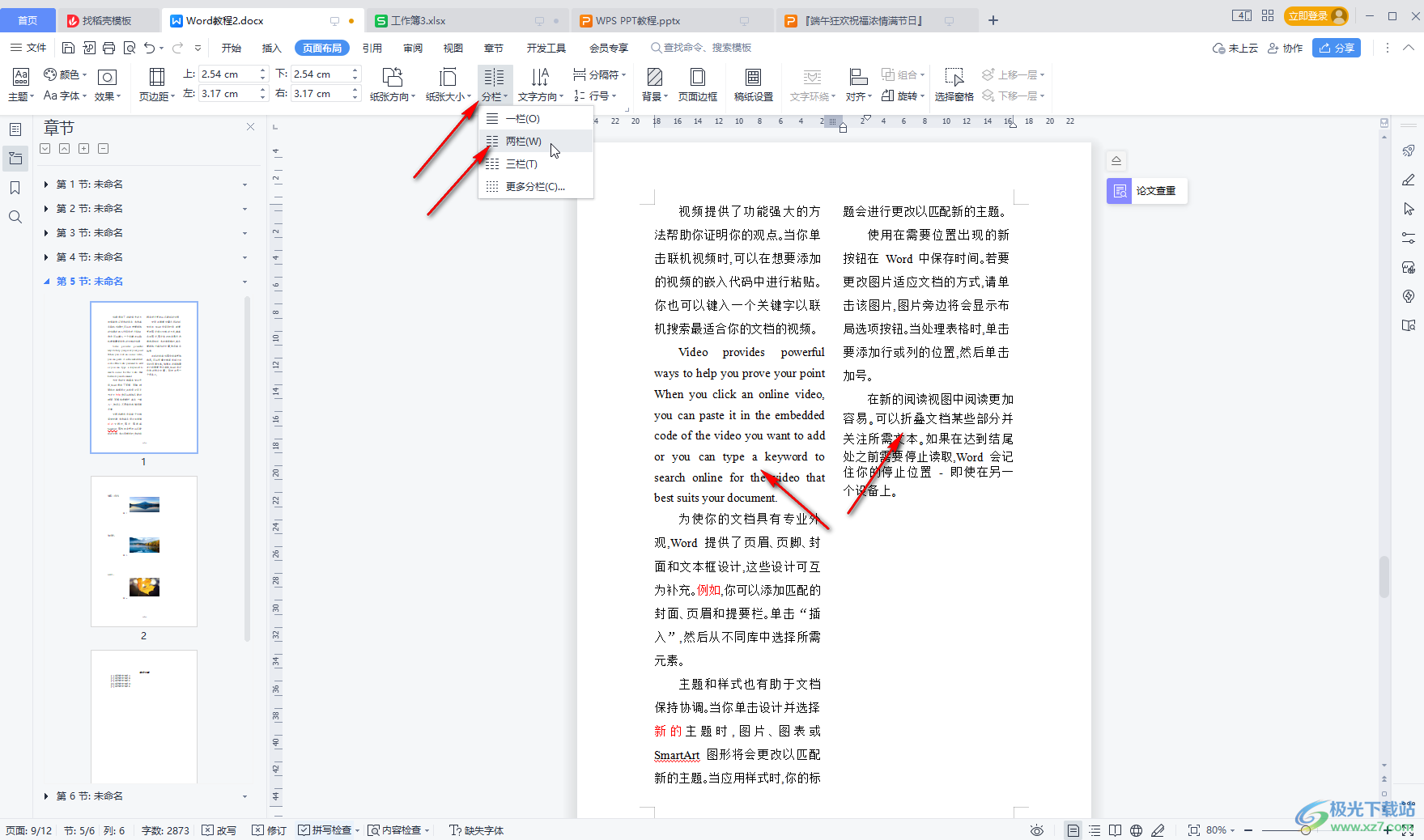
第四步:设置为三栏就会显示为如图所示的三半效果;
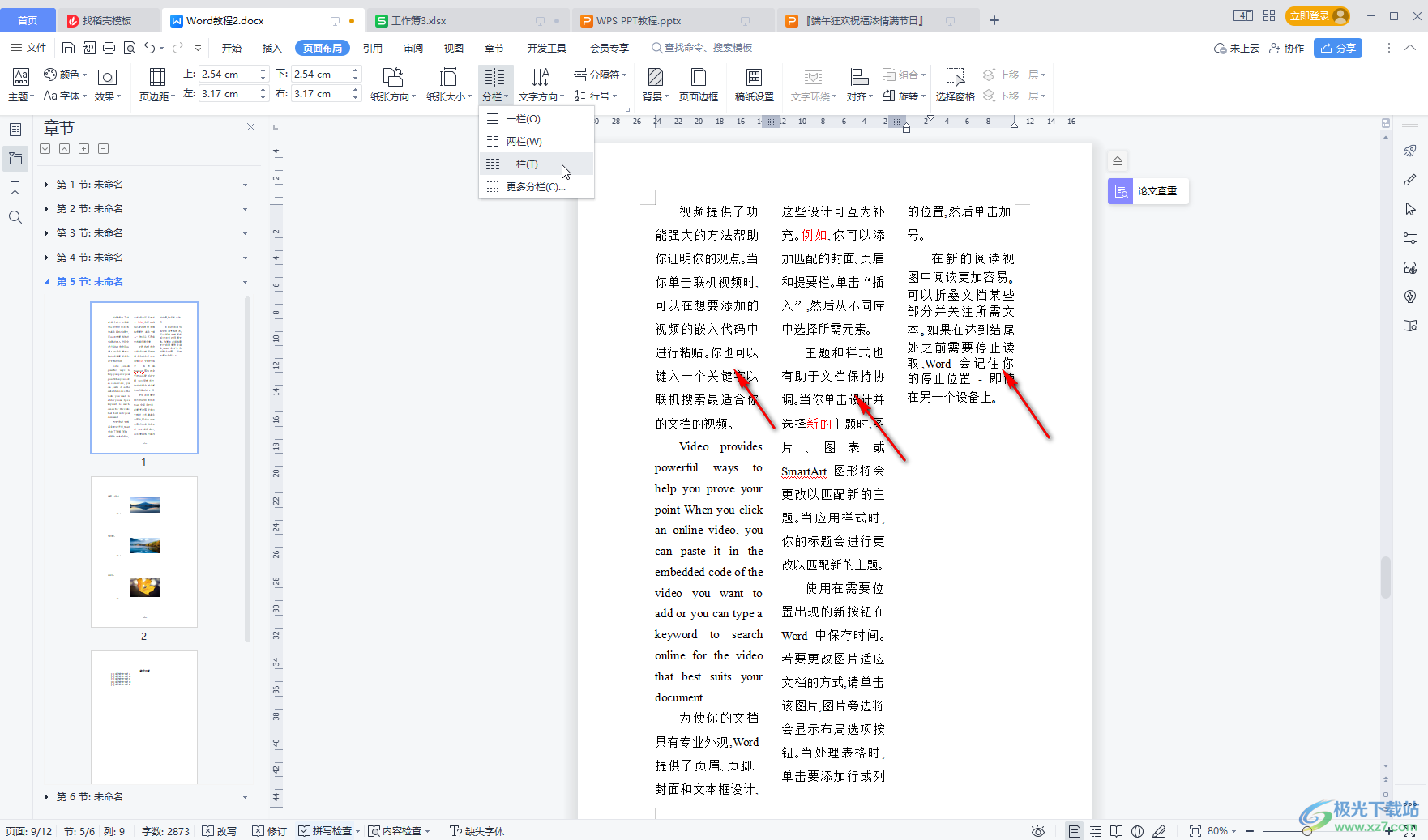
第五步:在子选项中点击“更多栏”后在打开的窗口中也可以点击设置想要的分栏效果,比如是否对称分布,是否显示分隔线,分栏应用范围等等。
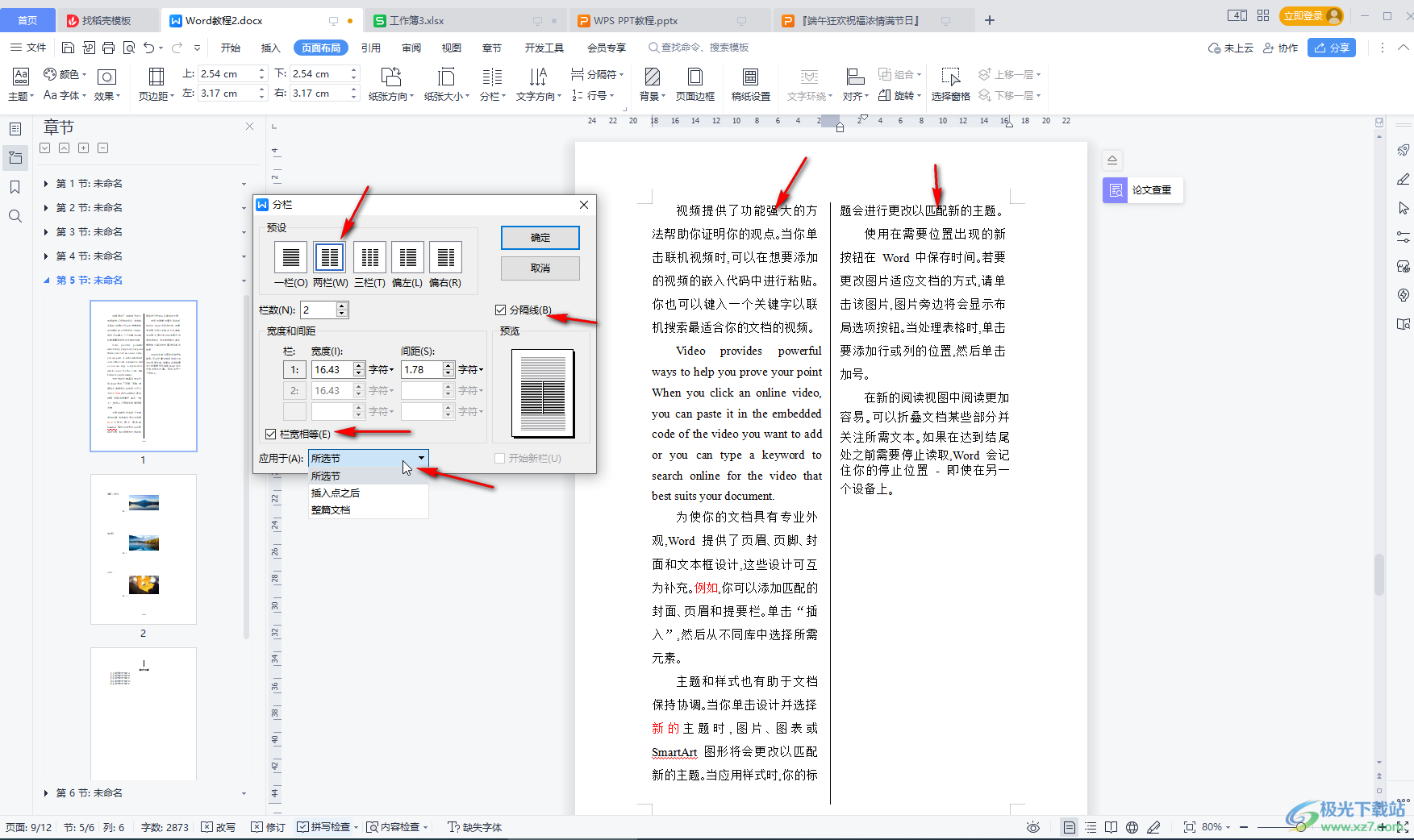
以上就是电脑版WPS文档中让一页分为左右两半的方法教程的全部内容了。上面的步骤操作起来都是非常简单的,小伙伴们可以打开自己的软件后一起动手操作起来,看看效果。
